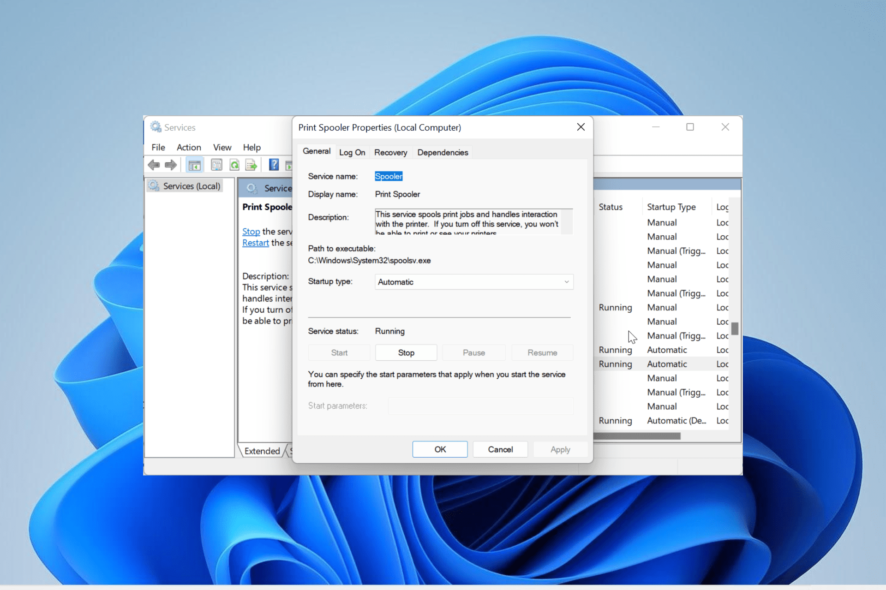Word für Windows 11: So laden Sie es kostenlos herunter
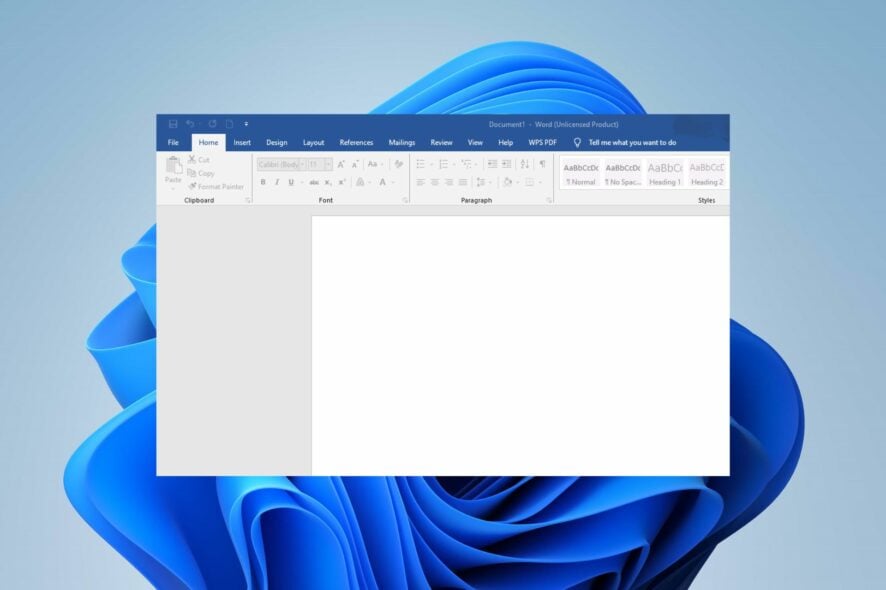
Microsoft Word ist einer der beliebtesten Textverarbeiter der Welt und bietet eine Vielzahl von Funktionen und Werkzeugen zum Erstellen professioneller Dokumente. Mit der Veröffentlichung von Windows 11 fragen viele Benutzer, wie sie Microsoft Word kostenlos herunterladen können.
Daher werden wir untersuchen, wie Sie MS Word kostenlos auf Ihrem Windows 11 herunterladen und installieren können. Ebenso können Sie über kostenlose Textverarbeiter für Windows 11 lesen.
Kann ich eine kostenlose Version von MS Word herunterladen? Ja, Sie können eine kostenlose Version von Microsoft Word herunterladen. Es könnte jedoch einige Einschränkungen im Vergleich zur kostenpflichtigen Version geben. Beispielsweise sind möglicherweise einige Funktionen nicht verfügbar, oder es gibt Einschränkungen bei der Anzahl der Dokumente, die Sie erstellen können.
Darüber hinaus kann die kostenlose Version mit Werbung oder Werbeaktionen verbunden sein. Dennoch kann sie eine Option für diejenigen sein, die nicht das volle Spektrum an Funktionen benötigen, das die kostenpflichtige Version bietet.
Wie kann ich MS Word für Windows 11 herunterladen?
1. MS Word kostenlose Testversion herunterladen
- Navigieren Sie zur offiziellen Microsoft 365 kostenlosenTestversion-Seite.
-
Wählen Sie Ihren Abonnementplan aus und klicken Sie auf die kostenlose 1 Monat kostenlos testen-Schaltfläche.
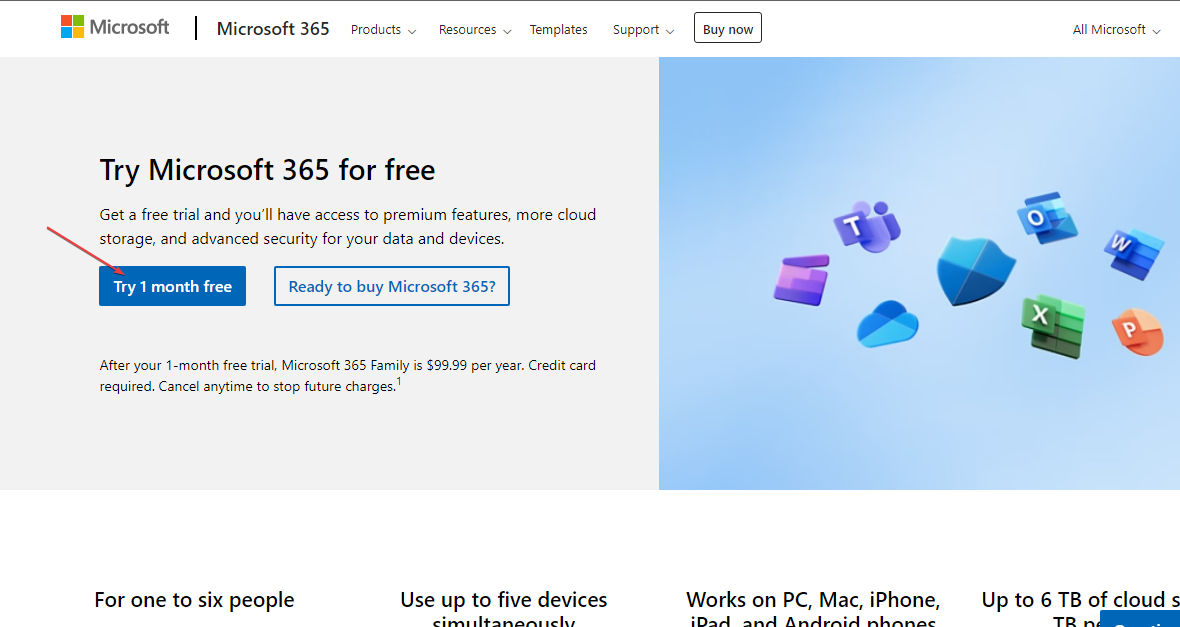
-
Erstellen Sie ein Microsoft-Konto oder melden Sie sich mit Ihrem vorhandenen Microsoft-Konto an.
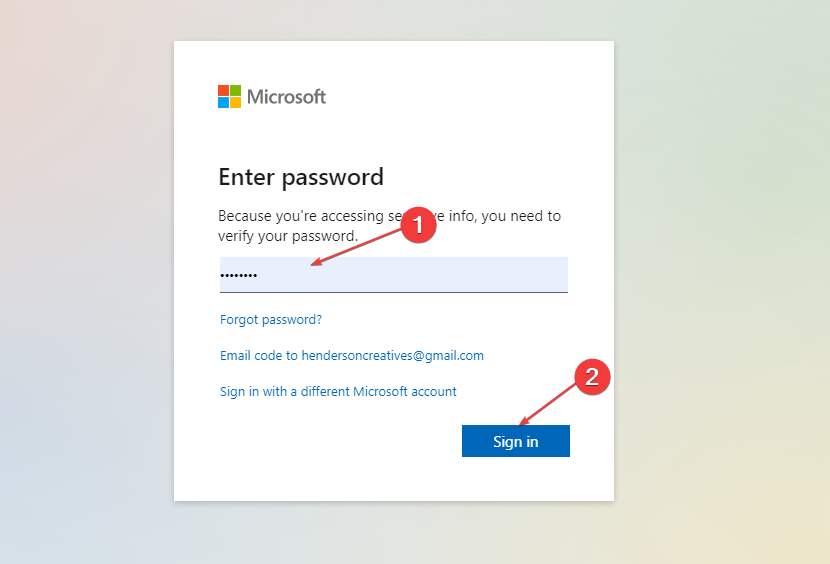
-
Wählen Sie die 1-monatige Testversion aus und klicken Sie auf die Weiter-Schaltfläche.
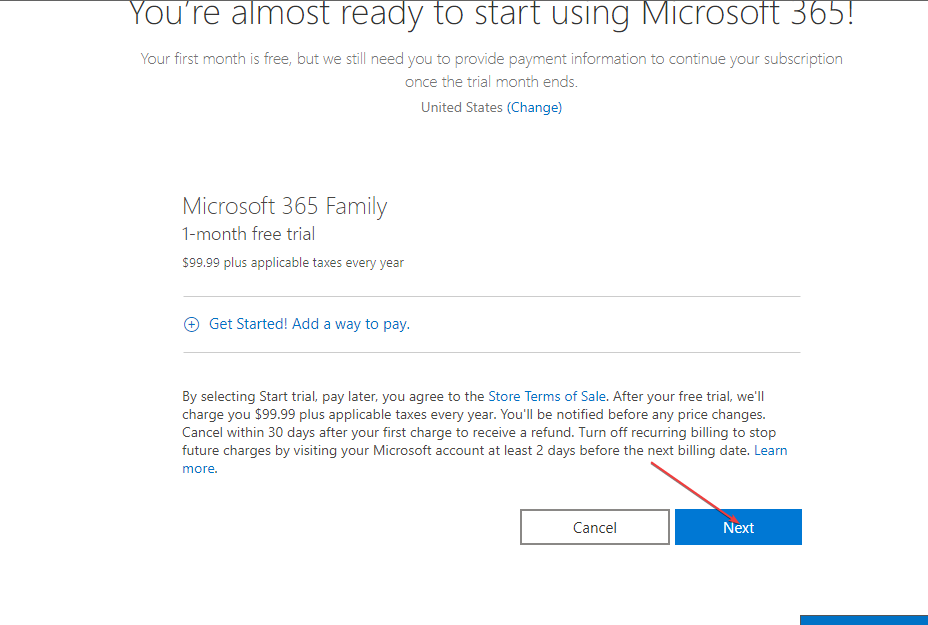
-
Wählen Sie Ihr Zahlungsmittel, geben Sie Ihre Zahlungsdetails ein und klicken Sie auf Speichern.
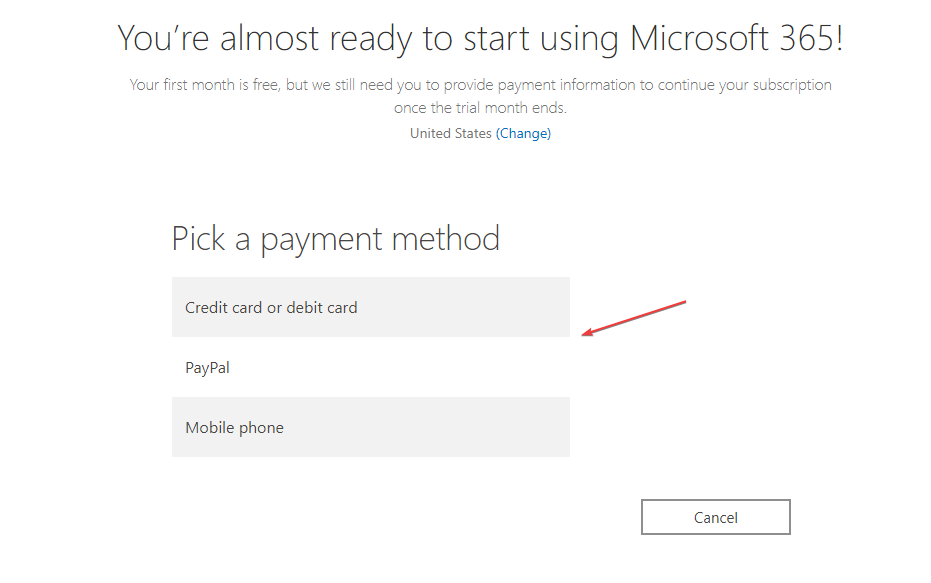
- Drücken Sie die Testversion starten, später bezahlen-Schaltfläche und klicken Sie auf die Fortfahren-Schaltfläche, nachdem Sie Ihr Abonnement bestätigt haben.
- Wählen Sie die Desktop-Apps herunterladen-Schaltfläche und klicken Sie auf die Office installieren-Schaltfläche im neuen Tab.
- Wählen Sie die Sprache und die Version, die Sie herunterladen möchten, und klicken Sie auf die Installieren-Schaltfläche.
- Wählen Sie den Speicherort aus, um die Datei herunterzuladen, und klicken Sie auf Speichern.
-
Doppelklicken Sie auf die heruntergeladene Datei, und Microsoft installiert automatisch die gesamte Sammlung von Microsoft 365-Apps auf Ihrem Computer.
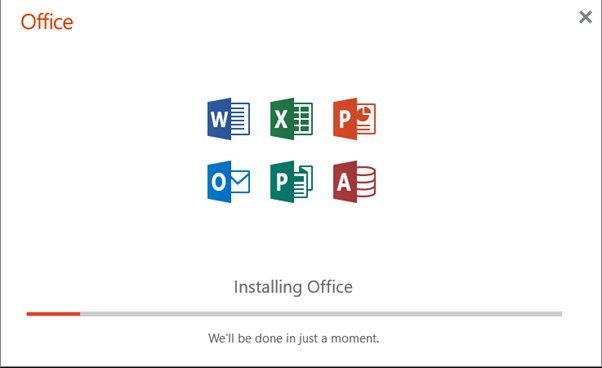
Microsoft erlaubt Ihnen, ihre kostenlose 30-tägige Testversion herunterzuladen, bevor Sie ein Abonnement abschließen. Sollten Sie Ihre Kartendetails angeben, werden Sie möglicherweise automatisch für ein Abonnement belastet, wenn die Testversion abläuft.
2. Microsoft Word für Studenten herunterladen
- Öffnen Sie Ihren Browser und besuchen Sie die Microsoft Office-Website.
-
Geben Sie Ihre Studenten-E-Mail-Adresse ein und wählen Sie die Loslegen-Schaltfläche.
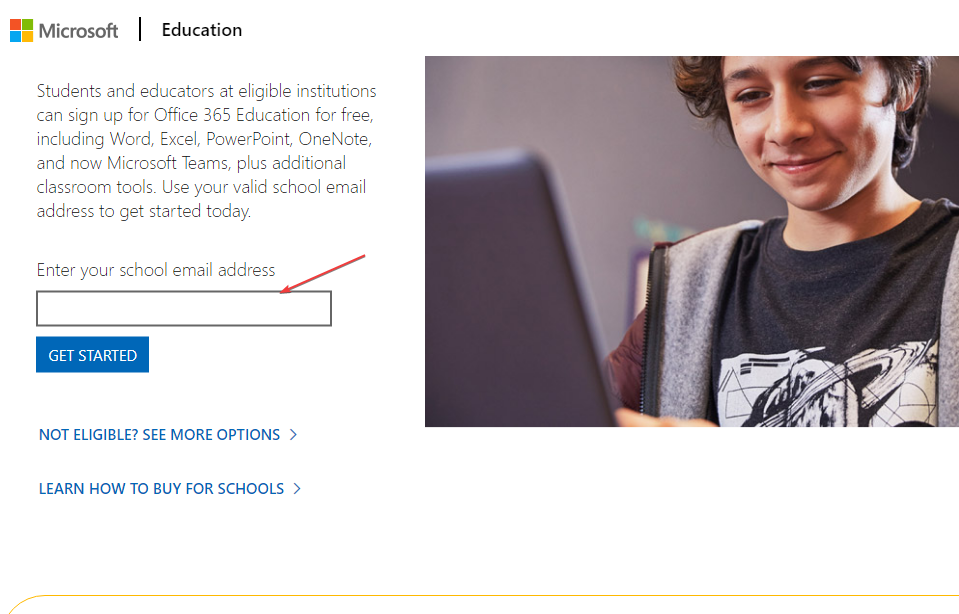
-
Wählen Sie die Option Ich bin ein Student, wenn Sie ein Student sind.
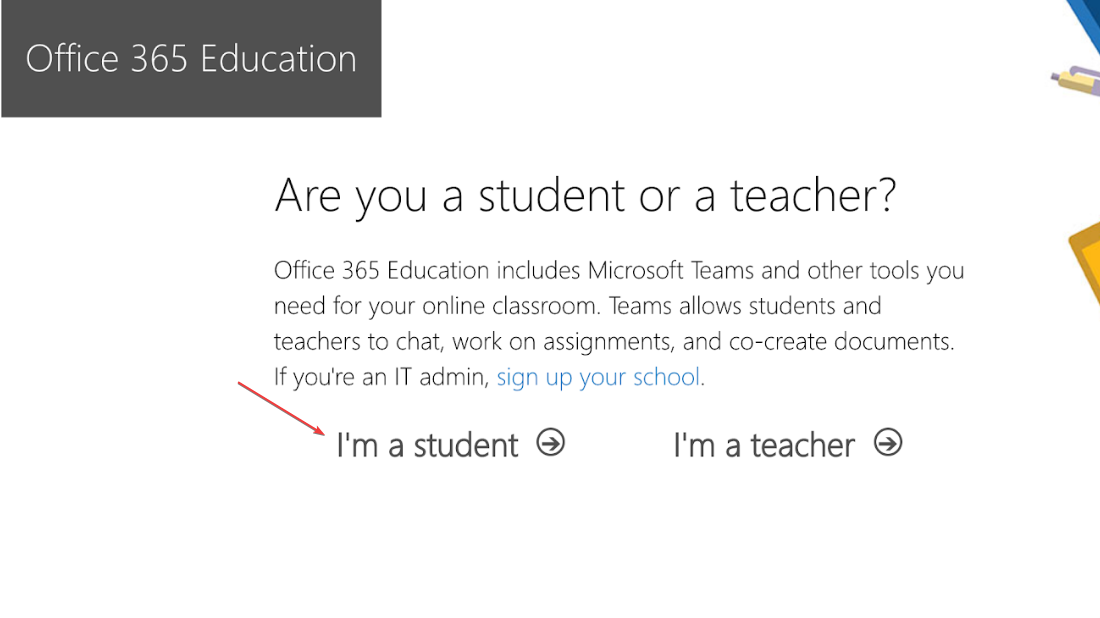
- Microsoft sendet einen Bestätigungslink an Ihre Schul-E-Mail-Adresse.
- Klicken Sie auf den Link in Ihrer E-Mail-Adresse und fahren Sie fort, um Ihr Passwort zu erstellen.
Microsoft erlaubt es Studenten, seine Word-Software kostenlos zu nutzen, wenn ihre Institution dies unterstützt. Auch andere Institutionen wie gemeinnützige Organisationen können sie kostenlos nutzen.
Überprüfen Sie unseren Artikel über den Download und die Installation von Microsoft Office für Studenten auf Windows.
Lesen Sie mehr zu diesem Thema
- Microsoft ersetzt JScript durch JScript9Legacy für bessere Sicherheit in Windows 11
- Windows 11 Build 27898 fügt kleine Taskleisten-Symbole, schnelle Wiederherstellung, intelligenteres Teilen hinzu
- Windows 11 Build 27898-Bug bringt klassischen Vista-Startsound zurück, erneut
3. Verwenden Sie die Online-Version von Word
Die Online-Version von MS Word ermöglicht es Ihnen, das Word-Tool kostenlos mit Ihrer Internetverbindung zu nutzen. Die webbasierte Version hat 5 GB Speicherplatz, um Ihr Word-Dokument zu speichern.
Es verwendet Cloud-Speicher und speichert Ihre Datei in Echtzeit, wodurch Datenverlust verhindert wird. Außerdem speichert es Dateien im .docx-Format, was das Teilen von Dateien mit anderen, wie das Pendant zu Google Docs, erleichtert.
Zusätzlich versuchen Sie, unser komplettes Handbuch zum Öffnen und Verwenden von Microsoft Word in Ihrem Browser zu lesen. Sie können auch lesen, wie Word im Vergleich zu Pages abschneidet.
Überprüfen Sie unser ausführliches Handbuch, wie Sie Microsoft Word beheben können, das auf Ihrem Gerät nicht aktiviert wurde.
Abschließend überprüfen Sie unser Handbuch, wie Sie Microsoft Word beheben können, das auf Ihrem PC nicht geöffnet werden kann. Außerdem können Sie lesen, wie Sie ein beschädigtes Word-Dokument auf Ihrem PC reparieren.
Wenn Sie weitere Fragen oder Vorschläge haben, hinterlassen Sie diese bitte im Kommentarfeld.